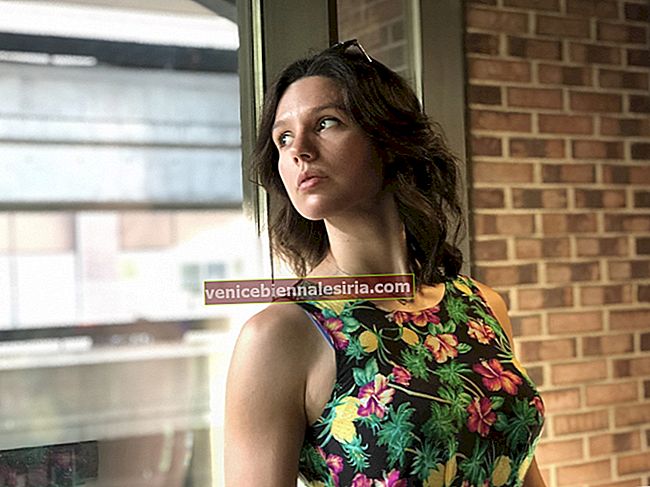iCloud Tabs är en enkel men väldigt bekväm sak som håller mig organiserad även när jag har femtio flikar öppna på min dator, men jag vill ha dem på min iPad. Och det är den funktionen på alla dina iOS-enheter som hjälper dig att fortsätta surfa på alla enheter sömlöst.
Funktionen låter mig göra två saker: För det första, fortsätt läsa på alla enheter utan att behöva bokmärka eller behålla en lista med webbadresser du måste läsa. För det andra ser det till att du kan fortsätta ditt arbete från vilken plats som helst, precis som iCloud-dokument: iPhone, iPad eller andra enheter som är konfigurerade med dina iCloud-referenser. Låt oss se hur du ställer in det och använder det.
- Ställ in iCloud-flikar på iPhone eller iPad
- Ställ in iCloud-flikar på Mac
- Använd iCloud-flikar på iPhone eller iPad
- Använd iCloud-flikar på Mac
Innan vi börjar,
- Se till att både enheten, dvs. iDevice och Mac, finns på samma iCloud-konto
- Synkroniseringsprocessen fungerar ibland inte i realtid och du kan behöva inaktivera Safari från iCloud-inställningar på iPhone och Mac. Sätt på den igen och det fungerar felfritt
Ställ in iCloud-flikar på iPhone och iPad
Steg 1. Gå till Inställningar → tryck på ditt namn högst upp → tryck på iCloud.

Steg 2. Slå på strömbrytaren bredvid Safari.

Ställ in iCloud-flikar på Mac
Steg 1. Klicka på Apple-menyn → Klicka på Systeminställningar.

Steg 2. Klicka på iCloud.
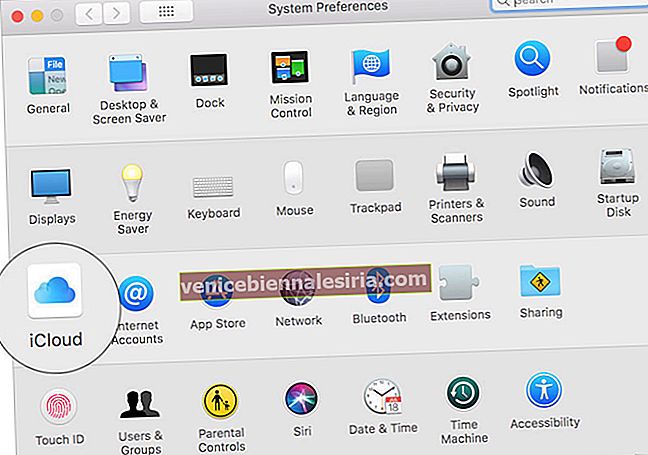
Steg 3. Markera kryssrutan bredvid Safari.

När iCloud har konfigurerats på alla enheter, anslutet via samma konto, kan du nu surfa på webbplatser och öppna så många flikar du vill.
Använd iCloud-flikar på iPhone eller iPad
Steg 1. Öppna Safari → Klicka på flikikonen längst ned till höger.  Här visas en lista med flikar som är öppna på andra enheter. Bläddra / svep uppåt.
Här visas en lista med flikar som är öppna på andra enheter. Bläddra / svep uppåt.

Steg 2. Det kommer att avslöja de webbplatser som redan har öppnats på din iDevice. Få åtkomst till dem som du vill.

Om det inte finns några flikar öppna trycker du på ikonen “+” och startar en ny flik och besöker vilken webbplats som helst.
Använd iCloud-flikar på Mac
Processen är nästan identisk med macOS också. Öppna Safari på din Mac, klicka på  ikonen Flikar .
ikonen Flikar .

Du ser alla lokala flikar och flikar öppna på andra iOS-enheter. Få åtkomst till dem härifrån.

Det är allt, kompis!
Loggar ut…
En av de största fördelarna med att använda Apples ekosystem är att det är ganska smidigt och enkelt att växla mellan Apple-enheter. Oavsett om det är ett universellt urklipp eller handoff, saker fungerar bara ur lådan. Vad tycker du om det här?
Du kanske också vill utforska:
- Universal Urklipp fungerar inte mellan Mac och iPhone
- Kan du inte komma åt Apple News + innehåll från andra iCloud-enheter? Här är en fix
- Så här ställer du in iCloud Photo Sharing på iPhone, iPad, Mac eller Windows
- Meddelanden synkroniseras inte med iCloud på iPhone? Tips för att klippa jakten